手机上带的软件怎么卸载 如何卸载华为手机自带软件
日期: 来源:小麦安卓网
手机上带的软件怎么卸载,在现代社会中手机已经成为了人们生活中不可或缺的一部分,随着手机功能的不断增强,我们常常会发现手机中装载了许多自带的软件,有些软件可能并不是我们所需要或使用的。对于华为手机用户来说,如何卸载这些自带软件成为了一个常见的问题。在本文中我们将探讨手机上带的软件如何卸载,以及华为手机用户如何有效地进行自带软件的卸载。
如何卸载华为手机自带软件
方法如下:
1.首先我们可以打开手机管家。

2.在手机管家里面选择清理加速。
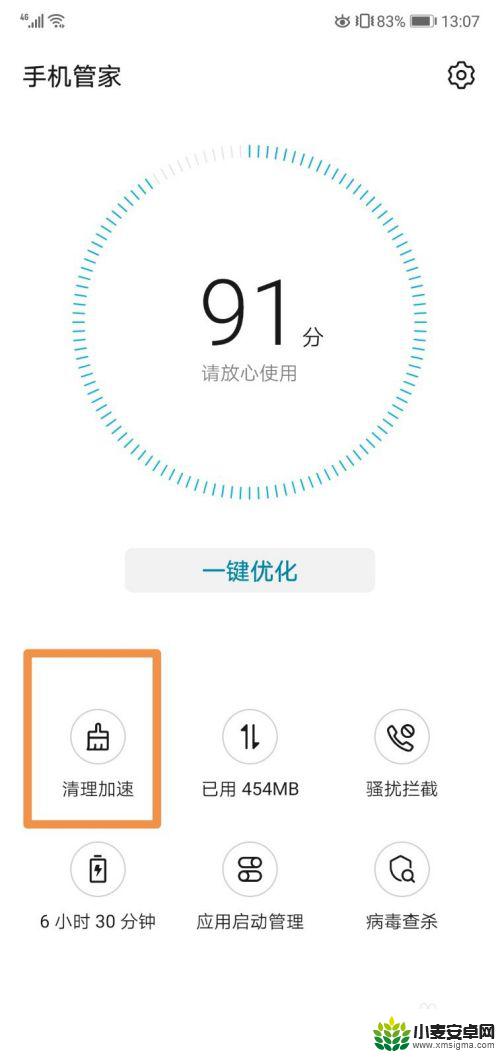
3.然后我们点一下这里的应用。
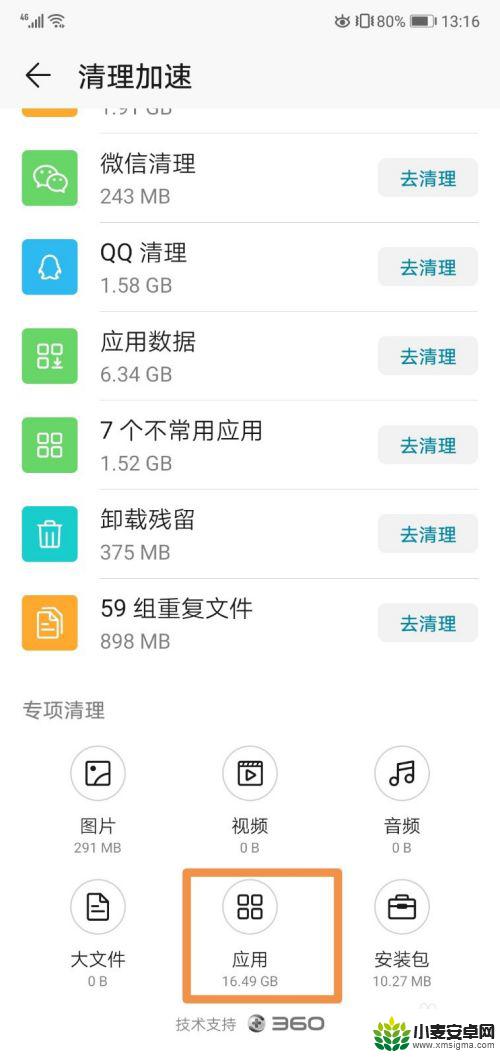
4.我们点一下,想要卸载的软件。
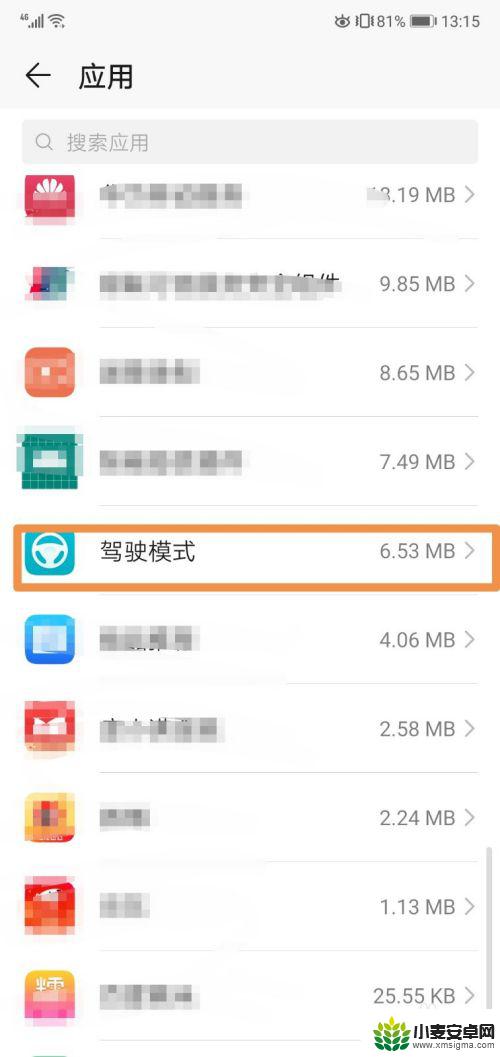
5.点一下后面的去卸载。
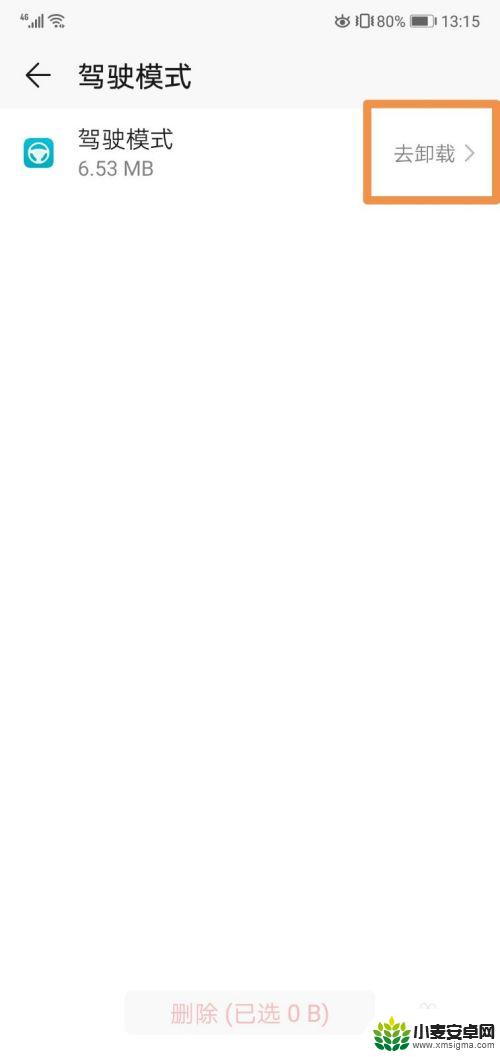
6.接着点一下卸载就可以了。
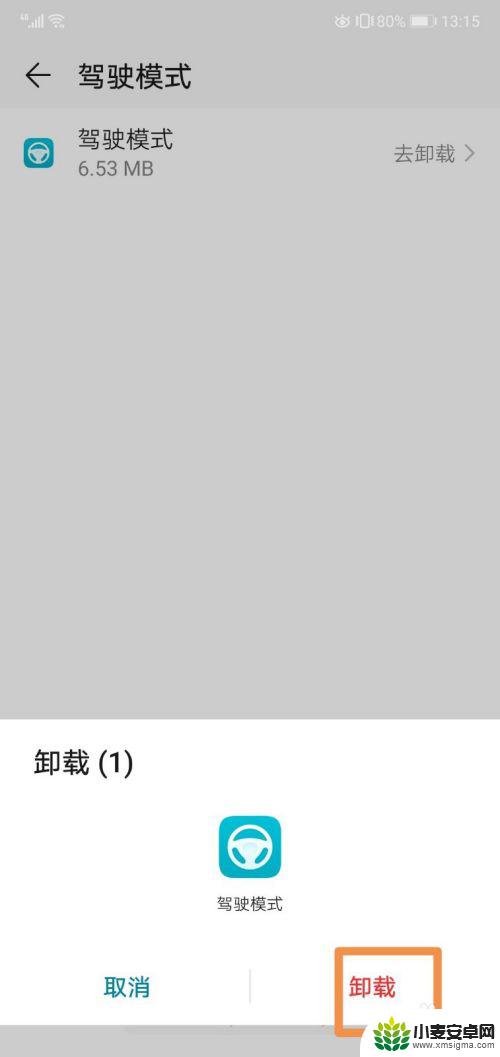 7
7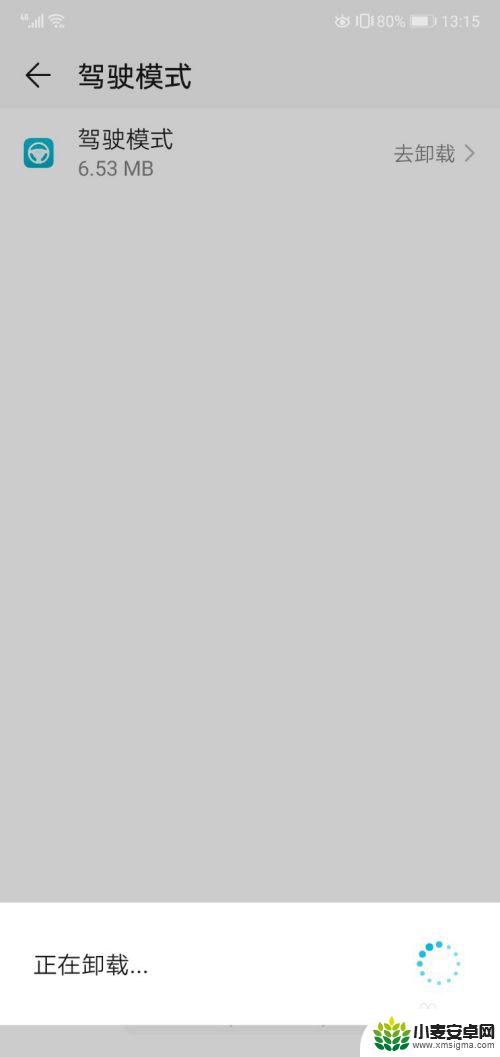
以上就是手机上带的软件怎么卸载的全部内容,如果你遇到这种情况,可以按照以上步骤来解决,操作简单快速,一步到位。












